
Основные экраны, отображаемые на сенсорном дисплее
В этом разделе описываются экран Главное меню, который является начальным экраном для работы с функциями, а также экран основных функций, который отображается при работе с функциями. Кроме того, в этом разделе описываются экраны настройки общих параметров аппарата, экраны, на которых отображается состояние выполнения операций и состояние аппарата, сообщения с инструкциями для пользователя, а также сообщения об ошибках.

|
|
Значок

|
Экран <Главное меню>
Нажмите кнопку  , чтобы отобразить экран Главное меню с кнопками функций. На экране Главное меню представлены кнопки функций. Можно изменить функции, назначенные этим кнопкам, а также изменить порядок их отображения, чтобы упростить доступ к часто используемым функциям или скрыть неиспользуемые кнопки. Настройка экрана Главное меню
, чтобы отобразить экран Главное меню с кнопками функций. На экране Главное меню представлены кнопки функций. Можно изменить функции, назначенные этим кнопкам, а также изменить порядок их отображения, чтобы упростить доступ к часто используемым функциям или скрыть неиспользуемые кнопки. Настройка экрана Главное меню
 , чтобы отобразить экран Главное меню с кнопками функций. На экране Главное меню представлены кнопки функций. Можно изменить функции, назначенные этим кнопкам, а также изменить порядок их отображения, чтобы упростить доступ к часто используемым функциям или скрыть неиспользуемые кнопки. Настройка экрана Главное меню
, чтобы отобразить экран Главное меню с кнопками функций. На экране Главное меню представлены кнопки функций. Можно изменить функции, назначенные этим кнопкам, а также изменить порядок их отображения, чтобы упростить доступ к часто используемым функциям или скрыть неиспользуемые кнопки. Настройка экрана Главное меню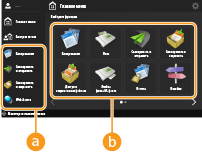
 Кнопка быстрого вызова
Кнопка быстрого вызова
Можно создавать кнопки быстрого вызова для часто используемых функций. Создание кнопки быстрого вызова для часто используемой функции
 Список кнопок функций
Список кнопок функций
На этом экране находятся кнопки вызова основных функций аппарата. Для перехода между страницами экрана используйте кнопки  и
и  в нижней части экрана. В зависимости от дополнительного оборудования, которое установлено, кнопки, отображаемые на этом экране, могут отличаться.
в нижней части экрана. В зависимости от дополнительного оборудования, которое установлено, кнопки, отображаемые на этом экране, могут отличаться.
Экран основных функций для каждой функции
Нажмите любую кнопку функции на экране <Главное меню>, чтобы отобразить экран основных функций, на котором можно выбрать такие основные функции аппарата, как копирование, сканирование, а также отправка и получение факсов. Несмотря на то что внешний вид экрана основных функций и пункты настройки на нем различаются для каждой функции, эти параметры можно изменять в соответствии с потребностями. Настройка экрана основных функций
Пример. Экран основных функций копирования
/b_D02632_C.gif)
Пункты, отображаемые на экране, зависят от выбранной функции.
Экран <Параметры/Регистрация>
Нажмите  (Параметры/регистрация), чтобы отобразить экран <Параметры/Регистрация>. Сначала нажмите эту клавишу, чтобы изменить настройки, например параметры бумаги, параметры отображения и параметры сети. На этом экране также можно зарегистрировать адресатов (например, адреса электронной почты и факсимильные номера).
(Параметры/регистрация), чтобы отобразить экран <Параметры/Регистрация>. Сначала нажмите эту клавишу, чтобы изменить настройки, например параметры бумаги, параметры отображения и параметры сети. На этом экране также можно зарегистрировать адресатов (например, адреса электронной почты и факсимильные номера).
 (Параметры/регистрация), чтобы отобразить экран <Параметры/Регистрация>. Сначала нажмите эту клавишу, чтобы изменить настройки, например параметры бумаги, параметры отображения и параметры сети. На этом экране также можно зарегистрировать адресатов (например, адреса электронной почты и факсимильные номера).
(Параметры/регистрация), чтобы отобразить экран <Параметры/Регистрация>. Сначала нажмите эту клавишу, чтобы изменить настройки, например параметры бумаги, параметры отображения и параметры сети. На этом экране также можно зарегистрировать адресатов (например, адреса электронной почты и факсимильные номера).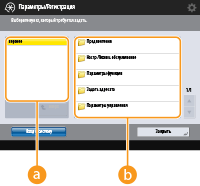
 Текущий уровень меню
Текущий уровень меню
Можно узнать, какой уровень отображается для всего меню настройки.
 Список пунктов настройки
Список пунктов настройки
Список пунктов меню, которые находятся на текущем уровне меню.

Если меню нижнего уровня отсутствует, отображается экран настройки.
Экран <Монитор состояния/Отмена>
При нажатии клавиши  (Монитор состояния/отмена) отображается экран <Монитор состояния/Отмена>. На этом экране можно узнать состояние печати и состояние передачи данных, а также оставшиеся количество тонера и объем памяти.
(Монитор состояния/отмена) отображается экран <Монитор состояния/Отмена>. На этом экране можно узнать состояние печати и состояние передачи данных, а также оставшиеся количество тонера и объем памяти.
 (Монитор состояния/отмена) отображается экран <Монитор состояния/Отмена>. На этом экране можно узнать состояние печати и состояние передачи данных, а также оставшиеся количество тонера и объем памяти.
(Монитор состояния/отмена) отображается экран <Монитор состояния/Отмена>. На этом экране можно узнать состояние печати и состояние передачи данных, а также оставшиеся количество тонера и объем памяти.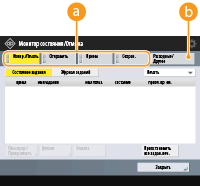
 Сведения о состоянии копирования/печати/передачи/сохранения документов и соответствующие журналы
Сведения о состоянии копирования/печати/передачи/сохранения документов и соответствующие журналы
На этом экране отображается текущее состояние выбранного элемента или соответствующий журнал. Кроме того, на этом экране можно отменить копирование, печать и передачу факса.
 Расходные материалы
Расходные материалы
Можно проверить состояние аппарата, например количество оставшегося тонера или бумаги, а также объем памяти.
Инструкции и сообщения для пользователя
На некоторых экранах отображаются инструкции и сообщения для пользователя. с советами по выполнению операций.
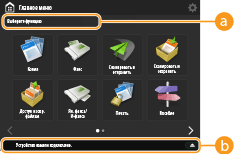
 Инструкции для пользователя
Инструкции для пользователя
Подсказки по выполнению операций.
 Сообщение/значок
Сообщение/значок
Если бумага или тонер на исходе, отображается соответствующее сообщение (Действия при появлении сообщений). В зависимости от состояния и настройки отображаются следующие значки.

|
Подключено запоминающее устройство USB Подключение запоминающего устройства USB
|
|

|
Требуется заменить картридж с тонером Замена картриджа с тонером
|
|
|
|
Кнопка <Перекл. языка/клавиатуры> Отображение кнопки <Перекл. языка/клавиатуры> на сенсорном дисплее
|
Сообщение об ошибке
В некоторых случаях при возникновении ошибки отображаются указания по ее устранению. Следуйте указаниям на экране для решения проблемы. Действия при появлении сообщений
Пример. Если произошло замятие бумаги
Пример. Если произошло замятие бумаги
/b_D02638_C.gif)
|
СОВЕТЫ
|
|
Нажмите кнопку
/b_in_btn_C0003_29.gif) в Главное меню или на экране основных функций, чтобы настроить экран (например, чтобы изменить расположение кнопок или создать кнопку быстрого вызова). Только администратор может выполнять настройку экрана главного меню. Настройка сенсорного дисплея в Главное меню или на экране основных функций, чтобы настроить экран (например, чтобы изменить расположение кнопок или создать кнопку быстрого вызова). Только администратор может выполнять настройку экрана главного меню. Настройка сенсорного дисплея/b_D02640_C.gif)
Можно изменить настройки отображения экрана, например выбрать, какой экран должен отображаться сразу после включения устройства, а также указать, следует ли отображать сообщение об оставшемся количестве бумаги или тонера. <Параметры отображения>
Можно настроить отображение экрана по прошествии определенного времени бездействия. <Функция после авт. перезапуска>
|